Après la dernière mise à jour annuelle de l'anniversaire de Windows 1010, Microsoft a finalement rendu possible l'installation de modules complémentaires sur le navigateur Microsoft Edge depuis le 2 août dernier, ce qui a apporté un grand nombre de fonctionnalités et d'améliorations notables dans le système Windows pour l'améliorer. D'autres, tels que Google Chrome et Firefox, comme étape par Microsoft pour améliorer et motiver les utilisateurs à essayer le nouveau navigateur, laissez-nous maintenant examiner avec vous comment installer des modules complémentaires sur le navigateur Microsoft Edge.
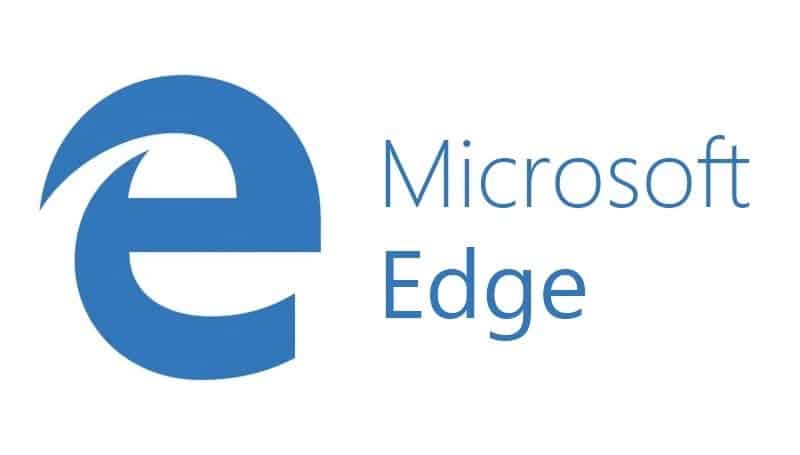
Après avoir lancé le navigateur Microsoft Edge sur Windows 10, tout ce que vous avez à faire est de cliquer sur l'icône des options dans le coin droit en haut du navigateur, et un menu apparaîtra contenant la nouvelle option Extensions.
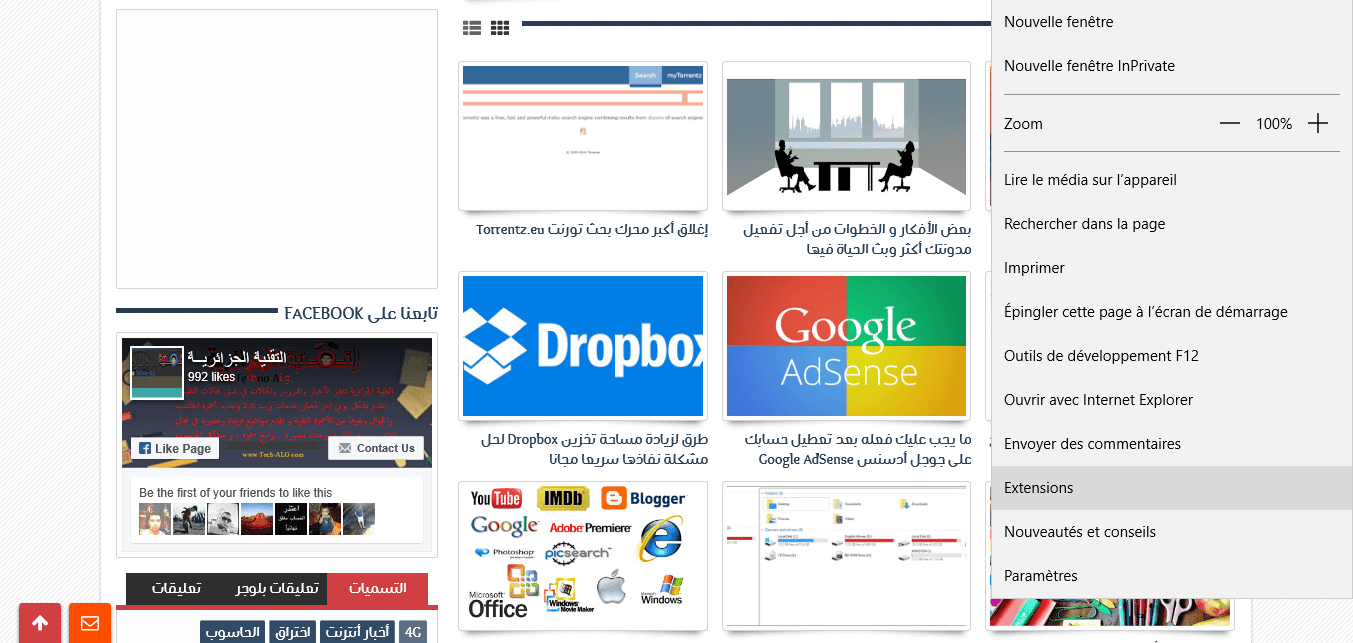
Où vous cliquez dessus puis appuyez sur le bouton Obtenir des extensions du Store (Obtenir des extensions auprès du Windows Store).
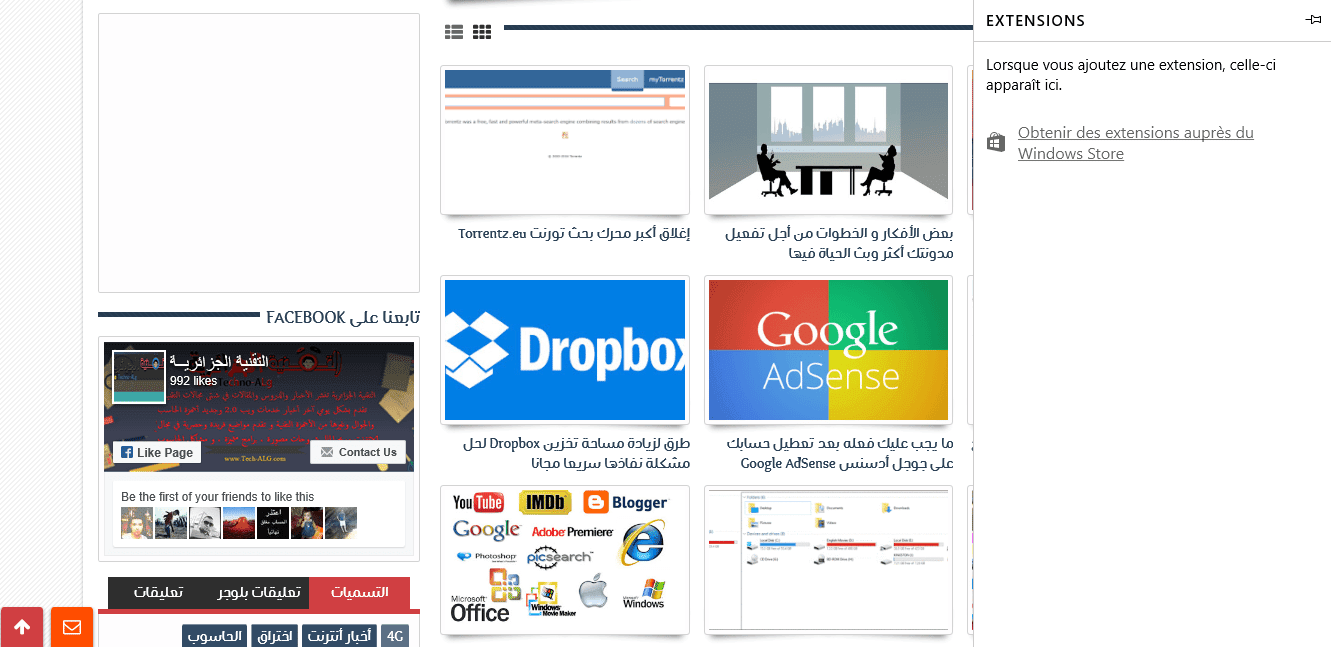
Accédez à la section Modules complémentaires du Microsoft Application Store.
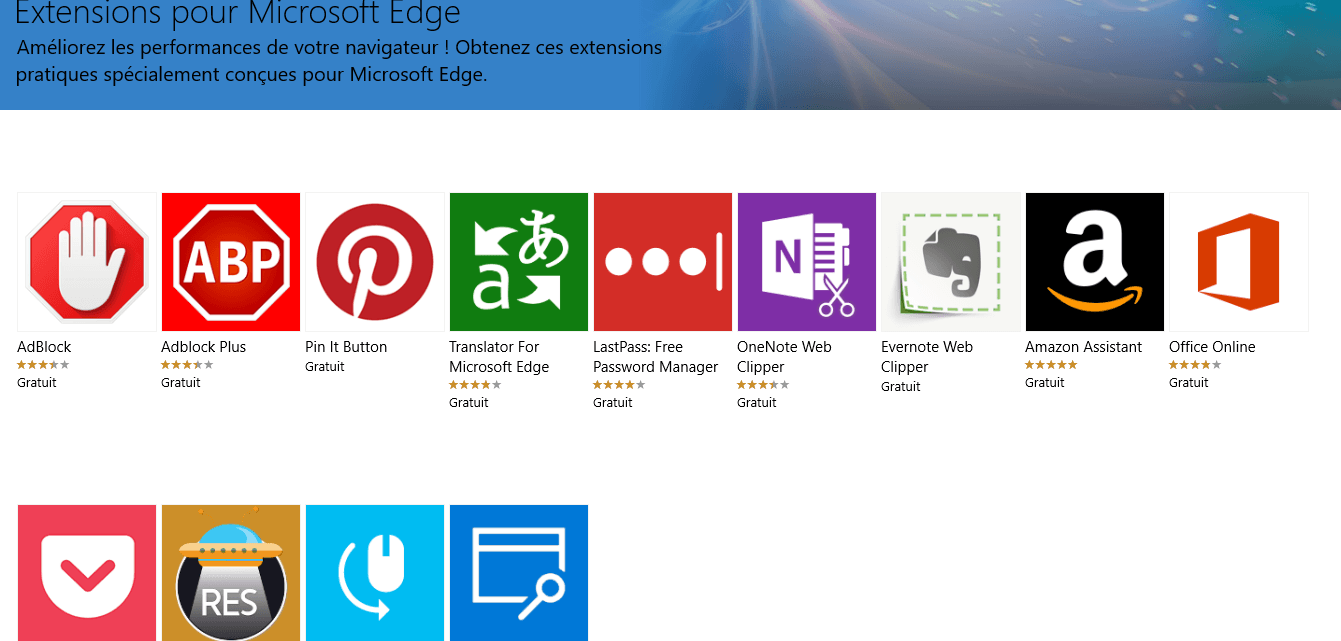
Là où vous trouverez dans cette section un petit groupe de modules complémentaires disponibles pour l'installation, et Microsoft travaillera certainement pour fournir ces ajouts dans la période à venir.
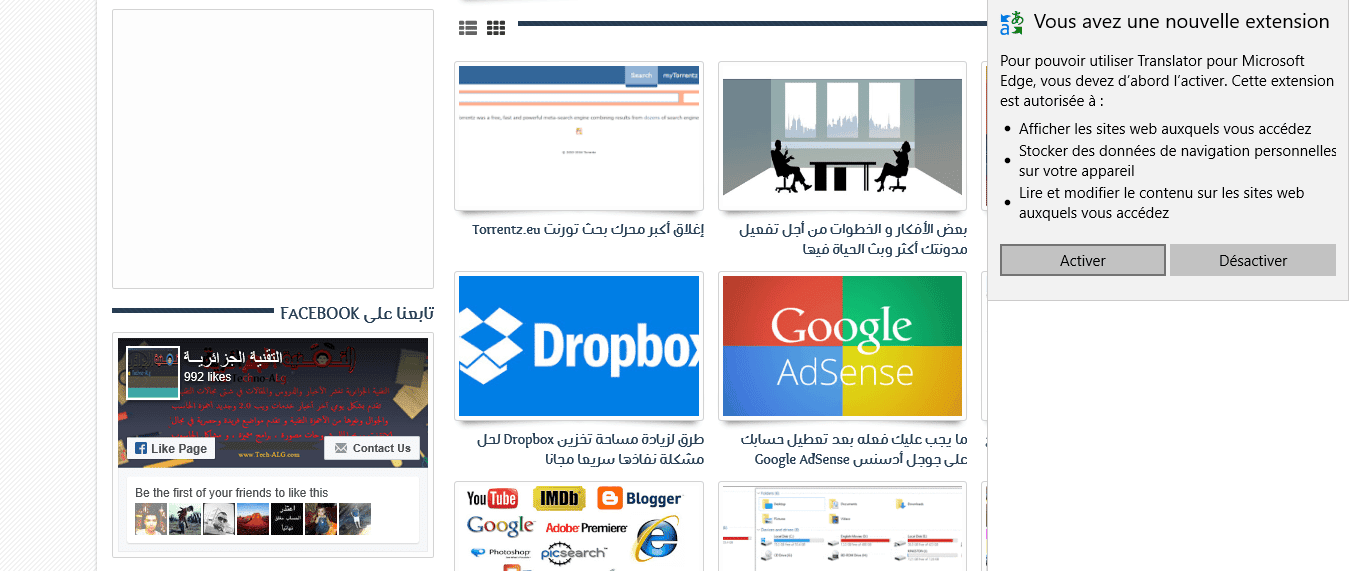
Après avoir entré pour installer un add-on, cliquez sur le bouton Free pour démarrer le téléchargement du magasin et installer le navigateur Microsoft Edge, pendant l'installation vous montrera une fenêtre sur le navigateur, cliquez sur le bouton Activer pour activer l'ajout immédiatement après l'installation. Vous trouverez quelques ajouts en arrière-plan et certains d'entre eux sont effectués manuellement avec un bouton affiché à côté de la barre de titre pour le contrôle.








شكرا لك
Merci pour cette astuce